
Форматы сим-карт
Sim-карты делятся на 3 типа, исходя из их размера:
1. Mini-SIM (полноразмерная).
Mini-SIM называют стандартную необрезанную сим-карту. Ее размеры 25х15 миллиметров. Как правило, такая симка вставлялась в телефоны, произведенные до 2011 года. Современные модели не поддерживают такой формат сим-карты, но это не означает, что ее нельзя будет использовать.

2. Micro-SIM.
Впервые такой формат симки применила компания Apple в iPhone 4. Размеры микро-сим составляют 15х12 миллиметров. Сегодня большинство смартфонов поддерживает как раз Micro-SIM. После Apple симку стала использовать Nokia, а потом и Samsung, HTC и другие производители.

3. Nano-SIM.
Сим-карта последнего поколения и самая маленькая из всех. Ее размер составляет всего 12х5 миллиметров. Сама карта выглядит как чип с небольшой окантовкой из пластика. Впервые использовать ее начал Apple. Первый телефон, который получил поддержу Nano-SIM был iPhone 5. После этого подключились Meizu и Samsung.

Визуально отличия всех типов сим-карт выглядят следующим образом:

Какие существуют виды слотов под SIM-карту
В процессе развития телефоны получали разные технические решения конструкции корпуса. Слот для сим-карты тоже претерпевал изменения. В начале 2000-х годов использовалась сим-карта типа mini-SIM. Для нее нужен был довольно большой лоток. Он размещался, как правило, под аккумуляторной батареей.
Это доставляло определенные неудобства при установке и извлечении карты. Чтобы добраться до слота, нужно было сначала отключить смартфон, снять заднюю панель и вынуть батарею. Процесс замены сим-карты, таким образом, занимал какое-то время.
Позднее, когда формат сим-карт изменился, появились модели, в которых слоты для них убрали из-под батареи и вынимать ее при замене «симки» стало необязательно.

Когда на смену Micro-сим пришел формат Nano, появились смартфоны с двумя слотами под разный тип «симок»: один — под Micro-сим, второй — под Nano. В последние годы мобильные устройства выпускаются с двумя слотами под нано-формат.
На сегодня существуют несколько видов слотов для SIM-карт:
- отдельные лотки, доступ к которым можно получить, сняв заднюю крышку;
- выдвижные слоты под две сим-карты или одну «симку» и карту памяти;
- выдвижные слоты, совмещенные под 2 сим-карты и карточку памяти.
Ради экономии производители зачастую ставят в смартфон совмещенные слоты, в которые можно установить либо две сим-карты, либо одну «симку» и карту памяти. Лучше найти смартфон со слотом, имеющим три лотка. Тогда можно использовать две сим-карты и карточку памяти.
Особенности для разных версий
Перед выполнением работ учите, что Samsung Galaxy выпускаются несколько лет, и за это время их исполнение несколько раз поменялось. В распоряжении пользователей может быть три варианта:
- В телефонах до 2016 года предусмотрено два разъема. В один устанавливается симка, а во второй — карта памяти или вторая SIM. Приемник находится справа на торцевой части смартфона.
- В смартфонах Самсунг Галакси с 2016 года разъем «переехал» под кнопку Питания.
- Если телефон выпущен после 2016-го, главный разъем находится слева вверху. В него можно вставить карту памяти и СИМ или установить две SIM-карты (по желанию).
Перед тем как вставить симку в Самсунг Галакси А3, А5 или А7, необходимо уменьшить ее до размера Nano. Здесь имеется несколько вариантов:
- обратиться к мастеру, который за небольшую плату обрежет карточку до необходимого размера;
- получить сим необходимого размера в салоне оператора (необходимо прийти с паспортом и старой SIM-картой);
- обрезать карточку до размера Nano самостоятельно с помощью ножа, наждачной бумаги, шаблона, клея и других инструментов.
Лучше всего обратиться за СИМ-картой в салон, ведь в первом и третьем случае высок риск повреждения SIM и необходимости ее замены.

Как открыть слот для сим-карты на неразборных смартфонах
Способ №1. Использование специального ключа
Каждое мобильное устройство, которое имеет выдвижной лоток для SIM-карт, комплектуется специальным ключом в коробке.

Таким образом, с помощью специального ключа можно открыть слот для установки или извлечения SIM-карты или карты памяти MicroSD.
- Вставьте специальный ключ в отверстие, которое располагается в области лотка для SIM-карт.

- После этого нажмите на ключ, чтобы открыть лоток. Затем аккуратно подденьте лоток двумя пальцами и выньте с мобильного устройства.

Способ №2. Использование иглы для швейных машин
Швейная игла имеет аналогичную структуру специальных ключей. Вследствие этого, является универсальной для извлечения лотка для SIM-карта на любом мобильном устройстве. Кроме того, швейная игла присутствует практически в каждом доме или квартире, где есть женщина!
- Возьмите тоненькую иглу, вставьте в отверстие, которое располагается в области лотка для SIM-карт, а затем просто надавите для того, чтобы извлечь лоток.

Способ №3. Использование канцелярской скрепки
Канцелярская скрепка есть в каждом доме. Поэтому, если вы не нашли иглу для швейных машин, то обязательно найдёте канцелярскую скрепку! Важно заметить, что скрепкой также можно открыть лоток для SIM-карт на любом телефоне, включая iPhone, Samsung и LG.
- Возьмите канцелярскую скрепку, вставьте в отверстие, которое располагается в области лотка для SIM-карт, а затем просто надавите для того, чтобы извлечь лоток.

Видео: Как извлечь лоток для SIM карты + как сделать ключ для него
Установка SIM-карты в смартфон Samsung Galaxy

Можно установить две SIM- или USIM-карты, чтобы использовать два номера телефона или поставщика услуг на одном устройстве. В некоторых местах скорость передачи данных может быть ниже в случае, если установлены две SIM-карты в устройство вместо одной.
• Используйте только карту нужного формата.
• Не теряйте и не позволяйте другим использовать вашу SIM- или USIM-карту. Компания Samsung не несет ответственности за повреждения или неудобства, вызванные утерей или кражей карты.

1. Вставьте штифт для извлечения в отверстие слота, чтобы выдвинуть его. Убедитесь, что штифт для извлечения расположен перпендикулярно отверстию. В противном случае можно повредить устройство.
2. Осторожно вытащите слот из соответствующего разъема.
3. Поместите SIM- или USIM-карту в лоток золотистыми контактами вниз.
4. Аккуратно нажмите на SIM- или USIM-карту, чтобы зафиксировать ее в слоте. Если SIM-карта не зафиксирована надлежащим образом, она может выпасть из слота.
5. Вставьте слот обратно в соответствующее гнездо.
• Если в устройство вставлен влажный слот, это может привести к повреждению устройства. Убедитесь, что слот сухой.
• Полностью вставьте слот в разъем во избежание попадания жидкости в устройство.
Боковой наружный слот с лотком
Чтобы вставить симку в Самсунг Галакси А5 или в другой смартфон похожей конструкции нужно:
- Найти на корпусе бортик от лотка со слотами.
- Взять комплектный ключ для лотка. Если вы не можете найти его, замените предметом, похожим по форме. К примеру, подойдет разогнутая скрепка или швейная игла (лучше затупленная или с обломанным кончиком).
- Вставить ключ или предмет его заменяющий, в углубление на бортике лотка, слегка нажать и сразу отпустить.
- С тихим щелчком лоток выдвинется наружу настолько, что его бортик можно будет ухватить двумя пальцами. Вытягиваем лоток наружу.
- На лотке, в зависимости от модели смартфона, расположены один или два слота*, один из которых может быть комбинированным (как в Самсунг Галакси S8). Укладываем сим карту на место, ориентируя ее согласно форме слота.
- Вставляем и задвигаем лоток внутрь корпуса.
*В Самсунг А40 целых три слота в одном лотке — 2 под nano-sim и 1 под microSD карту.
Использование двух SIM- и USIM-карт
Установка двух SIM- или USIM-карт позволяет использовать два номера телефона или поставщика услуг с помощью одного устройства.
Активация карты SIM или USIM
Откройте приложение Настройки и выберите пункт Подключения → Диспетчер SIM-карт. Выберите SIM- или USIM-карту и коснитесь переключателя для ее активации.
Настройка предпочтительной SIM- или USIM-карты
В случае, когда активированы две карты, можно назначить голосовые вызовы, обмен сообщениями и службы передачи данных конкретным картам.
Откройте приложение Настройки, выберите пункт Подключения → Диспетчер SIM-карт, а затем задайте предпочтительные функции для карт в меню Приоритетная SIM-карта.
Как правильно вставить симку в телефон Самсунг без внешних слотов:
- Чтобы добраться до места, в которое устанавливается карточка, необходимо снять заднюю крышку смартфона. Чтобы пользователям было удобнее это делать, в месте соприкосновения корпуса с краем крышки (чаще слева) делается зазор длиной примерно в 1 см. Найдите этот зазор, вставьте в него твердый плоский предмет и аккуратно отожмите крышку.
- Дальнейшие действия зависят от того, блокируется ли доступ к слотам аккумулятором, или нет. Блокируется — вынимаем аккумулятор, нет — не трогаем.
- Задвигаем чип в слот. Как (какой стороной) вставить sim карту в Samsung, нарисовано рядом со слотом или непосредственно на нем.
- Если аккумулятор вынимался — возвращаем его на место. Пристегиваем обратно заднюю крышку устройства.
Обратите внимание: среди смартфонов этой марки были модели с задней крышкой, сдвигающейся по принципу “слайдер”. То есть, чтобы вставить симку в Samsung Galaxy, нужно не отстегивать крышку, а сдвигать ее вдоль корпуса устройства. В частности, такая система применялась на S8600 Wave 3.
Почему телефон не видит SIM-карту
Любому телефону и смартфону для полноценной работы нужна работающая сим-карта. А для этого в работоспособном состоянии должна быть сама sim, слот для нее, сим-коннектор, а также необходимые контакты.
Вот самые распространенные причины, почему телефон не видит сим-карту:
- Истекший срок годности карты – одной из причин может быть долгое бездействие с данной сим-картой, более 3-6 месяцев, нужно получить новую сим-карту у оператора. Либо симка может быть передана другому человеку.
- Поврежденная сим-карта – если она постоянно переставляется из телефона в телефон, или была неудачно обрезана, и ее чип поврежден, нужно менять симку у оператора.
- Залоченый телефон – устройство может быть прошито для работы только с определенным оператором, перед покупкой нужно обязательно уточнить это у продавца.
- Сломанный слот для SIM или поврежденные контакты – причин поломки может быть много, но скорее всего понадобится квалифицированный ремонт.
- Поврежденная ОС в смартфоне – бывает, что из-за программных сбоев телефон не видим симку, скорее всего, необходимо будет прошить телефон заново.
Если не удается решить проблему самостоятельно, первым делом нужно узнать у оператора, не заблокирован ли номер телефона. Если на стороне оператора все в порядке, необходимо отнести устройство в ремонт.
Обрезка сим-карты
Нужно понимать, что не каждую карту можно уменьшить подобным образом. Самой простой будет обрезка с mini-SIM до micro-SIM. Обрезка до размера nano-SIM будет сложнее, так как вокруг чипа остается очень мало пластика, и есть риск зацепить ножницами этот чип.
Существуют еще симки старого образца с большим чипом, такую карту сложно превратить даже в micro-SIM, а в nano-SIM практически невозможно из-за большого размера самого чипа.
Как достать сим-карту из планшета
Современные планшеты практически не отличаются от смартфонов по устройству лотка для SIM-карты. Попробуйте воспользоваться иглой или «П»-образной скобой, о которой писалось выше. Вполне вероятно, что один из этих методов наверняка подойдет в вашем случае. На всякий случай напомним, как сделать скобу-инструмент, которая будет универсальным помощником в таких случаях. Нам понадобятся:
- Скоба с металлического крепежа для бумаг;
- Плоскогубцы;
- Надфили.
Процесс извлечения:
- С помощью плоскогубцев достаньте скобу из крепежа. Хватит одной штуки.
- Измените форму скобы на «П»-образную. Подгоните её под размеры вашего лотка.
- С помощью надфилей округлите углы вашего новообразованного инструмента, сделав их более цепкими. Это поможет вам с меньшими усилиями зацепить слот для сим-карты, потратив на это минимум времени.
- Аккуратными и неспешными усилиями вставьте скобу внутрь, чтобы она зацепилась за слот для симки и карт памяти. Возможно, вам нужно будет неоднократно корректировать размеры вашего инструмента, отталкиваясь от размеров слота, который застрял.
- Если почувствовали, что зацепили слот, сперва выровняйте небольшую скобу, чтобы не усугубить ситуацию. Эту ошибку допускают многие пользователи, которые резким движением пытаются достать желанную карточку, разворачивая её неудобной стороной.
- Постепенно доставайте скобу с лотком или сим-картой. Подчеркиваем, постепенно вынимайте инструмент, чтобы не повредить симку.
Если не получилось достать симку самостоятельно
Не нужно отчаянно пытаться достать карточку другими методами, например, запихивая туда дополнительные инструменты или мелкие предметы. Это может привести к поломке, и даже если вы достанете сим-карту успешно, гарантии того, что ваш смартфон будет работать так же стабильно, как и раньше, нет.
Не уверены в своих силах? Отнесите девайс к мастерам! Да, возможно, это будет стоить определенной суммы, но при этом вы не потратите уйму времени и сил на то, что вряд ли получится. Кроме того, таким образом вы лишите себя всех рисков, связанных с неумелым использованием инструментов. Помните, что все инструкции, которые вы прочитали в этой статье, вы осуществляете на свой страх и риск, и под свою ответственность. Максимально верным решением в такой нестандартной ситуации будет отнести телефон в сервисный центр, где его гарантировано смогут реанимировать.
Источники
- http://v-androide.com/instruktsii/dopolnitelno/sim-karta.html
- https://besprovodnik.ru/vstavit-simku-samsung-galaksi-a3-5-7/
- https://sravnismart.ru/sec_sim_card_slot/
- https://leephone.ru/kak-otkryt-slot-dlya-sim-karty-bez-klyucha-4-sposoba/
- https://demr.ru/ustanovka-sim-karti-v-smartfon_samsung.b
- https://4gltee.ru/kak-vstavit-sim-kartu-v-samsung/
- https://demr.ru/samsung-galaxy-a51-instruction.html
- https://KakOperator.ru/lifehacks/kak-vytashhit-sim-kartu-iz-telefona
[свернуть]
Вставить СИМ-карту в “Самсунг” гораздо сложнее, чем думают неподготовленные владельцы других смартфонов. Совершить эту операцию правильно – целое искусство. А больше всего приключений с SIM-картами, которые вы пытаетесь вложить в лоток прогрессивного Галакси. Сразу оговоримся – инструкция универсальная. То, что мы сейчас расскажем, сработает как на A10, так и на A50. Поехали.

Содержание
- 1 Как вставить СИМ-карту в “Самсунг” определенной модели
- 2 Как узнать свою модель телефона
- 3 Возможные проблемы
- 3.1 Неправильно обрезанная симка
- 3.2 Телефон не видит СИМ-карту
- 4 Вывод
Как вставить СИМ-карту в “Самсунг” определенной модели
Существует несколько разновидностей симок, руководства по их вставке будут отличаться. Сейчас популярность обретают модели телефонов, рассчитанные на два лотка – при этом оба слота будут однотипными. Перечислим типы СИМ-карт:
- полноразмерные (винтаж для кнопочных гаджетов);
- mini (для аппаратов, выпущенных в “десятые” годы);
- micro (продукт 2003 года, ориентированный на технологии LTE и 3G);
- nano (крохотная симка премиум-класса с отсутствующими пластиковыми краями).

Разработчики Galaxy решили использовать технологию nano. При этом нас порадовали двумя слотами и картой памяти типа microSD. Вкладываются все карты одинаково, но вот локализация подставок под лотки – результат дизайнерского мышления. Если наклейку с пошаговой инструкцией вы не обнаружили, действуйте сообразно нашему гайду. Сейчас вы узнаете, как вставить симку в “Самсунг”, даже при условии использования A7 и A5. Наши рекомендации будут полезны для всех юзеров зоны .ru. Шаги такие:
- Отключить смартфон (или планшет).
- Найти в торцевой части крышку лотка.
- Поискать взглядом небольшую точку – отверстие для ключа.
- Вооружиться иголкой и протолкнуть ее в отверстие.
- Приоткрыть и аккуратно извлечь лоток.
Если вы действовали правильно, вот что откроется взгляду.

А вот ситуация с моделью A30.

Стоит учитывать, что лотки в мобильных устройствах бывают нескольких типов. Самые распространенные решения – для одной или двух симок. А еще имеются гибридные решения и спаренные с картой памяти. Galaxy A6+, например, рассчитан на два слота под nano и накопитель microSD. Поскольку у симок имеется скос, установить их неправильно будет сложно. Это же касается планшетов серии Tab S, активно продающихся на постсоветском пространстве. Действуйте аккуратно – и достигнете успеха.
Как узнать свою модель телефона
Модель обозначается специальным номером, содержащим сведения о серии, характеристиках и функционале. Проще всего заглянуть в “Настройки” и отыскать там раздел “Об устройстве”. При наличии съемной крышки поищите нужные данные на поверхности батареи. Там же обнаружится IMEI вместе с серийным номером. Если же вы наберете *#06# на клавиатуре, то сможете попасть в онлайн-базы, где хранятся требуемые сведения.

Чтобы грамотно вставить СИМ-карту в “Самсунг”, следует заранее разобраться со своей моделью. И тут на помощь приходит простенькое приложение Antutu. Если и это не сработало (что маловероятно), попробуйте комбинации *#1234# или *#9999#. Отобразится не только модель гаджета, но и ПО, которым вы пользуетесь.
Возможные проблемы
Самая распространенная проблема связана с подбором “ключа”. Популярные в народе инструменты – скрепки, булавки, иголки. Чем идеальнее вы подберете диаметр штыря, тем лучше. Второй нюанс – обрезка СИМ-карты. Многие владельцы “Самсунгов” обрезают края ножницами – в этом случае надо действовать точно. Третья неполадка – смартфон вообще отказывается видеть симку. Посмотрим, что можно сделать.
Неправильно обрезанная симка
Вы имеете дело не с обычным кусочком пластика, а со сложной микросхемой. Малейшая ошибка приведет к тому, что СИМ-карта перестанет функционировать. Если обрезка сделана неправильно – обратитесь к своему мобильному оператору. В точке обслуживания вам заменят устройство, сохранив тарифный план и текущий баланс. Изучите разметку для точной ориентации.
Телефон не видит СИМ-карту
Вероятно, ваша SIM-карта попросту неисправна. Вы знаете, как вставить симку в “Самсунг”, и ошибиться не могли, так почему же гаджет не воспринимает вложение? Причин может быть несколько:
- истекший срок годности;
- плохая обрезка;
- испорченный слот;
- механические повреждения;
- поврежденные контакты;
- программный сбой;
- загрязнение картодержателя.
Вывод
Чтобы не столкнуться с проблемой, обращайтесь с лотками и карточными модулями бережно. Не допускайте попадания грязи внутрь телефона, аккуратно обрезайте кромки. Если что-то не получается сделать – обращайтесь к мастеру. Гаджет вам еще пригодится, не ломайте его.

У этого оператора огромное количество моделей на любой вкус, кошелек и с разными техническими характеристиками. Вы узнаете, как вставить сим карту в Самсунг двумя разными способами: под заднюю крышку и в боковой слот с выдвижным лотком. Также мы расскажем, из-за чего смартфон может не видеть карточку и как решить эту проблему.
Как вставить сим карту в Самсунг
В процессе подготовки этой статьи стало ясно, что привязать конструкции и размещение слотов сим карт в смартфонах к определенным годам и модельным рядам не получится. К примеру, в Самсунг Галакси А3 (2017 г.), А5 (2016 г.) и J5 (2017 г.) применяется боковой наружный слот, а в Самсунг Галакси J4 (2018 г.) для смены симки все еще нужно снимать заднюю крышку как в C6712 (2011 г.).
Также выяснилось, что смартфонов этого производителя не коснулся этап наружных слотов без выдвижного лотка, как это было, например, у Huawei и Sony Ericsson. В истории этих Самсунгов были и есть два варианта размещения сим карты:
- Под задней крышкой, на одном уровне с аккумулятором или под ним.

- Наружный боковой слот с выдвижным лотком.

Соответствующие инструкции, как вставить симку в Самсунг, мы приведем ниже.
Интересно узнать, что такое VoLTE в смартфоне Samsung Galaxy — кликайте на ссылку, после того, как прочитаете эту статью!
Боковой наружный слот с лотком
Чтобы вставить симку в Самсунг Галакси А5 или в другой смартфон похожей конструкции нужно:
- Найти на корпусе бортик от лотка со слотами.
- Взять комплектный ключ для лотка. Если вы не можете найти его, замените предметом, похожим по форме. К примеру, подойдет разогнутая скрепка или швейная игла (лучше затупленная или с обломанным кончиком).
- Вставить ключ или предмет его заменяющий, в углубление на бортике лотка, слегка нажать и сразу отпустить.
- С тихим щелчком лоток выдвинется наружу настолько, что его бортик можно будет ухватить двумя пальцами. Вытягиваем лоток наружу.
- На лотке, в зависимости от модели смартфона, расположены один или два слота*, один из которых может быть комбинированным (как в Самсунг Галакси S8). Укладываем сим карту на место, ориентируя ее согласно форме слота.
- Вставляем и задвигаем лоток внутрь корпуса.
*В Самсунг А40 целых три слота в одном лотке — 2 под nano-sim и 1 под microSD карту.
Под задней крышкой
В случае с Самсунг мы не можем сказать, что сим-карты размещаются таким способом только в устаревших моделях и инструкции приведены на всякий случай, вдруг вы приобрели устройство с рук. Нет. На самом деле такие смартфоны до сих пор производятся и продаются.
Хотите перейти с Apple на Samsung, тогда, скорее всего, вам понадобится статья про то, как перенести контакты с Айфона на Самсунг!
Как правильно вставить симку в телефон Самсунг без внешних слотов:
- Чтобы добраться до места, в которое устанавливается карточка, необходимо снять заднюю крышку смартфона. Чтобы пользователям было удобнее это делать, в месте соприкосновения корпуса с краем крышки (чаще слева) делается зазор длиной примерно в 1 см. Найдите этот зазор, вставьте в него твердый плоский предмет и аккуратно отожмите крышку.
- Дальнейшие действия зависят от того, блокируется ли доступ к слотам аккумулятором, или нет. Блокируется — вынимаем аккумулятор, нет — не трогаем.
- Задвигаем чип в слот. Как (какой стороной) вставить sim карту в Samsung, нарисовано рядом со слотом или непосредственно на нем.
- Если аккумулятор вынимался — возвращаем его на место. Пристегиваем обратно заднюю крышку устройства.
Обратите внимание: среди смартфонов этой марки были модели с задней крышкой, сдвигающейся по принципу “слайдер”. То есть, чтобы вставить симку в Samsung Galaxy, нужно не отстегивать крышку, а сдвигать ее вдоль корпуса устройства. В частности, такая система применялась на S8600 Wave 3.
Почему Самсунг не видит симку
Условно характер причин, по которым может возникнуть проблема, можно определить так:
- Аппаратные. Речь идет о механических неполадках — повреждениях и загрязнениях чипа сим карты или слота, в который она вставляется.
- Программные. Это сбои из-за некорректной установки обновлений, из-за серьезных перегрузок процессора и оперативной памяти, из-за конфликта приложений и пр.
Как исправить положение
Ниже мы приводим описание возможных действий. Начинаем всегда с того, что проще всего сделать:
- Перезагружаем Самсунг. Программные сбои обычно “лечатся” именно таким способом.
- Если слотов на устройстве несколько, переставляем карточку в другой и так включаем. Когда проблема наблюдается только в одном слоте — в нем явно есть какие-то механические повреждения. Проблема исправляется только в специализированном сервисе.
- Проводим визуальный осмотр сим карты и если все хорошо, проверяем ее работоспособность, вставив в другой смартфон. Не работает — ничего не поделать, нужно отправляться в салон связи и писать заявление на перевыпуск.
Также проблема может возникнуть, если перед тем, как вставить сим карту в Самсунг Галакси, ее из mini обрезали до nano — некоторые из старых карточек имеют чим со скрытой частью, которая повреждается при обрезке.
Как вставить сим-карту в телефон Samsung Galaxy A51

Установка SIM- или USIM-карты
Вставьте SIM- или USIM-карту, полученную у поставщика услуг мобильной связи.
Можно установить две SIM- или USIM-карты, чтобы использовать два номера телефона или поставщика услуг на одном устройстве. В некоторых местах скорость передачи данных может быть ниже в случае, если установлены две SIM-карты в устройство вместо одной.
✓ Используйте только карту формата nano-SIM.
✓ Не теряйте и не позволяйте другим использовать вашу SIM- или USIM-карту.
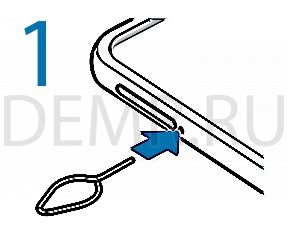
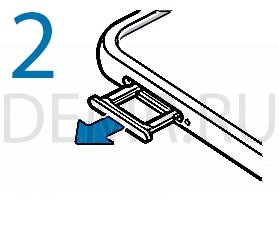
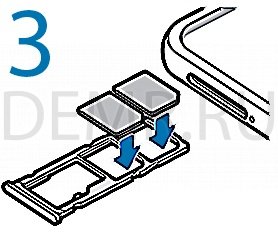
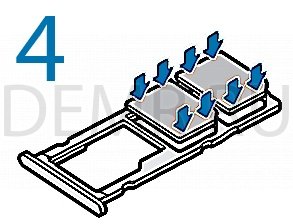

1 Вставьте штифт для извлечения в отверстие слота смартфона Samsung Galaxy A51, чтобы выдвинуть его.
Убедитесь, что штифт для извлечения расположен перпендикулярно отверстию. В противном случае можно повредить устройство.
2 Осторожно вытащите слот из соответствующего разъема.
3 Поместите SIM- или USIM-карту в лоток золотистыми контактами вниз.
4 Аккуратно нажмите на SIM- или USIM-карту, чтобы зафиксировать ее в слоте.
Если SIM-карта не зафиксирована надлежащим образом, она может выпасть из слота.
5 Вставьте слот обратно в соответствующее гнездо.
✓ Если в устройство вставлен влажный слот, это может привести к повреждению устройства. Убедитесь, что слот сухой.
✓ Полностью вставьте слот в разъем во избежание попадания жидкости в устройство.
Использование двух SIM- и USIM-карт
Установка двух SIM- или USIM-карт позволяет использовать два номера телефона или поставщика услуг с помощью одного устройства.
Активация карты SIM или USIM
Откройте приложение Настройки и выберите пункт Подключения → Диспетчер SIM-карт. Выберите SIM- или USIM-карту и коснитесь переключателя для ее активации.
Читайте полностью: Инструкция по применению мобильного телефона Samsung Galaxy A51. Зарядка, перенос данных…
Установка SIM-карты в смартфон Samsung Galaxy A50

Можно установить две SIM- или USIM-карты, чтобы использовать два номера телефона или поставщика услуг на одном устройстве. В некоторых местах скорость передачи данных может быть ниже в случае, если установлены две SIM-карты в устройство вместо одной.
• Используйте только карту формата nano-SIM.
• Не теряйте и не позволяйте другим использовать вашу SIM- или USIM-карту. Компания Samsung не несет ответственности за повреждения или неудобства, вызванные утерей или кражей карты.
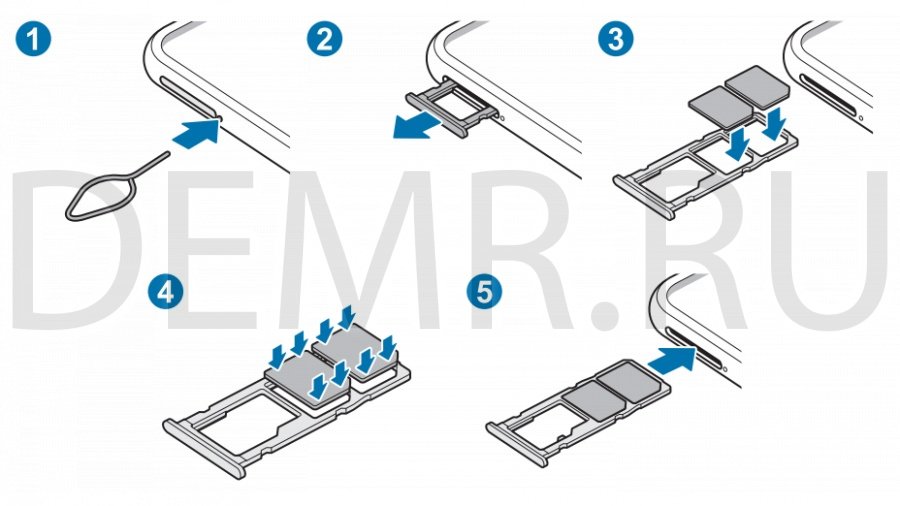
1. Вставьте штифт для извлечения в отверстие слота, чтобы выдвинуть его. Убедитесь, что штифт для извлечения расположен перпендикулярно отверстию. В противном случае можно повредить устройство.
2. Осторожно вытащите слот из соответствующего разъема.
3. Поместите SIM- или USIM-карту в лоток золотистыми контактами вниз.
4. Аккуратно нажмите на SIM- или USIM-карту, чтобы зафиксировать ее в слоте. Если SIM-карта не зафиксирована надлежащим образом, она может выпасть из слота.
5. Вставьте слот обратно в соответствующее гнездо.
• Если в устройство вставлен влажный слот, это может привести к повреждению устройства. Убедитесь, что слот сухой.
• Полностью вставьте слот в разъем во избежание попадания жидкости в устройство.
Активация карты SIM или USIM
Откройте приложение Настройки и выберите пункт Подключения → Диспетчер SIM-карт. Выберите SIM- или USIM-карту и коснитесь переключателя для ее активации.
Настройка SIM- и USIM-карт
Откройте приложение Настройки, выберите пункт Подключения → Диспетчер SIM-карт, а затем выберите SIM- или USIM-карту для доступа к следующим параметрам:
• Значок: изменение значка SIM- или USIM-карты.
• Имя: изменение имени отображения SIM- или USIM-карты.
• Режим сети: выбор типа сети для использования SIM- или USIM-карты.
Настройка предпочтительной SIM- или USIM-карты
В случае, когда активированы две карты, можно назначить голосовые вызовы, обмен сообщениями и службы передачи данных конкретным картам.
Откройте приложение Настройки, выберите пункт Подключения → Диспетчер SIM-карт, а затем задайте предпочтительные функции для карт в меню Приоритетная SIM-карта.
Читайте полностью: Смартфон Samsung Galaxy A50 — инструкция на русском, как установить сим-карту…

У современных смартфонов слот для сим-карты и карты памяти располагается на одной из боковых граней корпуса. В комплекте от производителя обычно идет специальная скрепка для извлечения. Если ее нет, то подойдет простая иголка или шпилька. Использовать зубочистку не рекомендуется, так как это относительно хрупкая вещь, которая может сломаться при попытке извлечения лотка SIM, что существенно усложнит выполнение основной задачи.
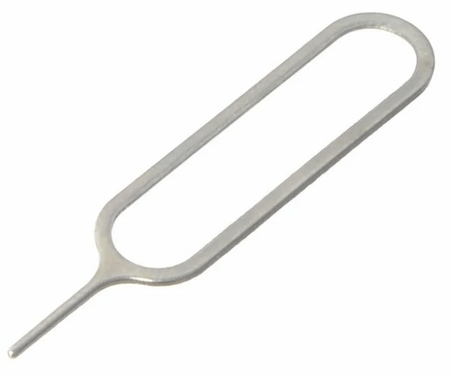
Более новые модели Samsung работают только с сим-картами типа «Nano». Другие просто не поместятся в лоток, а обрезать их хоть и можно, но не рекомендуется, поскольку можно повредить микросхему. Если вы все же решите сделать это самостоятельно, предварительно посмотрите видео на YouTube с тематическими уроками.

Извлечь лоток не сложно:
- Найдите небольшое отверстие на боковой части корпуса и вставьте туда скрепку, аккуратно нажав до упора. Часть лотка выдвинется, затем его остается подцепить пальцами и достать.
- На лотке должна быть пометка, обозначающая место для карты microSD, первой и второй сим-карт. Саму карточку нужно положить в разъем микросхемой вниз. Конструкцию вставьте назад до щелчка в слот на корпусе смартфона.
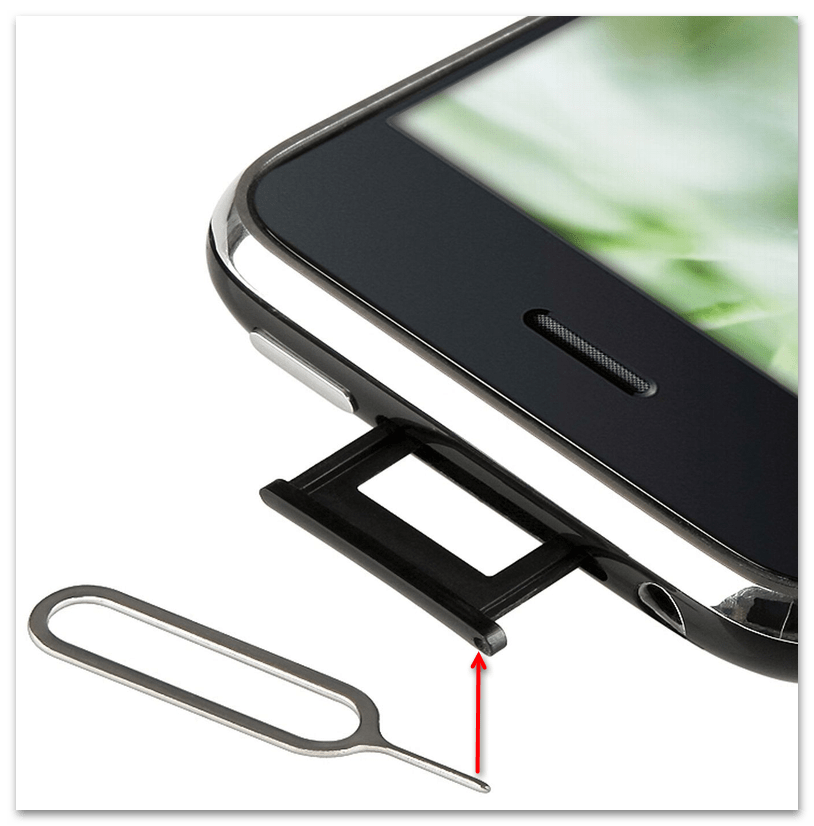

Выключать телефон не обязательно: современные устройства поддерживают «горячую» замену сим-карт и флешек. Остается лишь дождаться, пока смартфон Samsung обнаружит SIM и зарегистрирует ее в сети. На верхней панели на экране можно увидеть индикаторы, которые сообщат о том, что сеть появилась.
Почему Samsung не видит симку
Все проблемы, которые возникают с сим-картами, условно можно разделить на аппаратные и программные. В первом случае необходимо проверить слот и карточку на наличие загрязнений или механических повреждений.
Если проблема программного характера, то в большинстве случаев помогает перезагрузка устройства. Зажмите кнопку выключения на боковой панели до тех пор, пока не появится новое меню. Выберите «Перезагрузка» и дождитесь, пока процедура завершится.

Если Самсунг предусматривает место для двух SIM, то попробуйте поставить карточку в другой разъем. Когда это не помогает, то явно проблема в слоте, который потребуется отремонтировать. Если сим-карта не работает и в другом телефоне, ее нужно перевыпустить в салоне связи.
Читайте также: Что делать, если на телефоне с Android отсутствует подключение к сотовой сети

Мы рады, что смогли помочь Вам в решении проблемы.

Опишите, что у вас не получилось.
Наши специалисты постараются ответить максимально быстро.
Помогла ли вам эта статья?
ДА НЕТ
Еще статьи по данной теме:
Покупатели смартфонов от южнокорейского бренда часто спрашивают, как вставить симку в Самсунг А 30 и А20. Сразу отметим, что эти модели конструктивно очень схожи, и принципы размещения СИМ карт почти одинаковы. Ниже рассмотрим особенности этого процесса и инструкцию к действию. Выделим главные рекомендации и проблемы, которые могут возникнуть в процессе выполнения работы.
Смартфон Samsung Galaxy A20 — качественный аппарат с безрамочным дисплеем, закругленными краями и блестящей задней крышкой. Здесь предусмотрена большая диагональ экрана на 6,4 дюйма и имеется две камеры для создания качественных снимков. На борту аппарата установлен 8-ядерный CPU, 3 Гб ОЗУ и 32 Гб встроенной памяти. Предусмотрено NFC, блутуз 5.0 и другие особенности.
Телефон Samsung Galaxy A30 очень похож на своего собрата. Он также отличается безрамочным дисплеем, скругленными краями и двумя камерами. Экран имеет диагональ на 6,4 дюйма, который отличается высоким уровнем контрастности и четкости картинки. На борту установлен двух ядерный восьмиядерный процессор, 3 ГБ ОЗУ и 32 Гб своей памяти. Имеется также версия с 4 Гб и 64 Гб соответственно.
Особенность обоих Самсунг — возможность установки двух симок одновременно и дополнительно карты памяти. Для каждого элемента предусмотрен свой разъем. Если ваша задача — вставить СИМ карту в телефон, учтите следующие особенности:
- Лотки, куда нужно вставить симку в Самсунг А30 и А20, находятся слева вверху (на торцевой части смартфона). Это стандартное расположение для многих телефонов южнокорейского производителя.
- Размер SIM-карты — Nano.
- В картодержателе предусмотрено три индивидуальных разъема. В два их них можно установить симки, а в еще один SD-карту (микро).
- Чтобы достать лоток, необходимо использовать специальное изделие в виде изогнутого на конце тонкого штыря.

Зная, куда вставить симку в Самсунг А20 и А30, вы с легкостью проделаете эту работу. Главное — следуйте пошаговой инструкции, которая приведена ниже.
Как вставить симку в Самсунг А30 и А20: алгоритм действий
Производитель сделал все возможное, чтобы упростить процесс установки SIM в телефон. В компании Самсунг ушли от устаревшего метода, требующего снятия задней крышки, изъятия батареи и последующей замены. Теперь специальный слот предусмотрен в торцевой части и абсолютно независим от других элементов смартфона.
Рассмотрим, как вставить симку в Самсунг А30 и А20. Сразу отметим, что инструкция по установке одинаковая для обоих устройств, поэтому разделять ее не имеет смысла.
Алгоритм действий такой:
- Найдите слот, куда необходимо вставить SIM-карту. Как уже отмечалось, он расположен в левом торце вверху, если смотреть на экран смартфона.
- Отключите устройство полностью, чтобы исключить сбои в работе ПО при замене симки.
- Найдите инструмент для изъятия специального лотка. Он должен быть коробке с телефоном Самсунг. Если аппарат покупался с рук, можно использовать любой тонкий металлический предмет. Оптимальное решение — скрепка.
- Вставьте инструмент в тонкое отверстие в нижней части картодержателя и надавите на него. Правильность действий подтверждается тихим щелчком и открытием лотка.
- Достаньте его из разъема. Там будет три отверстия — два для СИМ и один для SD-карты (Micro).
- Установите одну или сразу две SIM карты, если это необходимо. Предварительно посмотрите, как нужно вставить симку в Самсунг, чтобы избежать ошибок.
- Верните лоток с установленной в нем СИМ-картой на место. Убедитесь, что вы его вставляйте правильной стороной. Симки должны находится «рубашкой» вверх.
- Доведите картодержатель до щелчка и убедитесь, что он зафиксирован в смартфоне Самсунг.
На этом все. Если вам удалось вставить СИМ-карту в А30 или А20, включите телефон и убедитесь, что она определяется в нормальном режиме. Попробуйте позвонить, отправить СМС и зайти в Интернет.
Рекомендации при установке СИМ-карты
Чтобы правильно вставить симку в Самсунг А30 и А20, важно учесть ряд правил. Выделим основные:
- В процессе замены всегда выключайте телефон. Такая предусмотрительность позволяет избежать сбоев в работе устройства. Допускается установка симки и при включенном аппарате, но тогда могут возникнуть трудности с идентификацией новой карты. Лучше избегать такого режима.
- Если размер SIM-карты не соответствует габаритам разъемов в лотке, симку необходимо обрезать до размеров Nano. Альтернативный вариант — получить новую карточку у оператора. Учтите, что в случае обрезания высока вероятность повреждения микросхемы и выхода симки из строя.
- Во время изъятия и установки лотка избегайте чрезмерных усилий. Чтобы достать или вставить картодержатель, не требуется прилагать большую силу. Если переусердствовать с этим, высок риск повреждения слота.
Есть еще один важный момент. При отсутствии специального инструмента старайтесь использовать изделия с тупыми концами, чтобы не повредить внутренние элементы смартфона.

Проблемы при установке
Допустим, вам удалось вставить симку в специальный разъем Самсунга А30 или А20. Но по какой-то причине телефон не распознает SIM. Этому может быть несколько объяснений:
- ошибка в установке;
- блокировка симки оператором из-за длительного неиспользования;
- повреждение лотка или СИМ-карты;
- неправильные настройки в разделе SIM-карт Самсунг.
При возникновении таких трудностей попробуйте перезапустить аппарат, вставить симку в другой телефон или переставить ее во второй слот. В большинстве случаев проблему удается решить рассмотренными выше действиями.
Еще одна ситуация — невозможность ставить слот с картами в разъем. Причиной может быть неправильная установка симки или наличие заусенцев после ее обрезки. Еще раз проверьте, что установке SIM ничего не мешает, и она стоит правильно.

Итоги
Зная, как вставить симку в Самсунг А 30, можно сделать эту работу самостоятельно и не обращаться в сервисный центр. При этом будьте осторожны, чтобы не повредить СИМ-карту и сам разъем во время установки. Для работы старайтесь применять специальный инструмент и не допускайте чрезмерных усилий, которые могут привести к механическому повреждению.

